会弹出改变分区大小的窗口(图十三),图十三
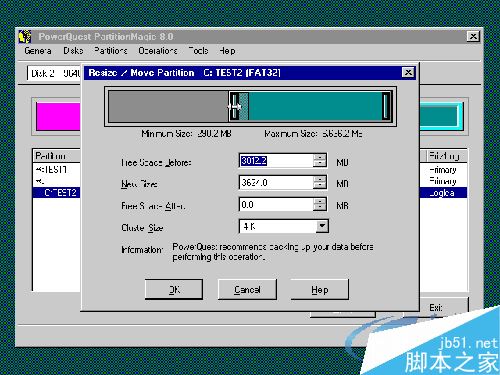
我们假设要在原来的扩展分区(这里是c盘, 因为第一个分区为ntfs,dos不能识别)前面分出一个新的分区,将鼠标放在窗口上方的分区彩条左侧的按钮上,按左键(鼠标变成左右方向两个箭头的显 示)同时向右移动鼠标,这时在鼠标的左侧会出现未分区的灰色空间,而右侧的空间会变小,但注意右边蓝色上面的灰色部分,那是原空间上包含的数据大小,右侧 的空间不可能被移动到比它小;调整好大小后,放开左键,选择窗口下面的ok按钮,回到主窗口(图十四),图十四
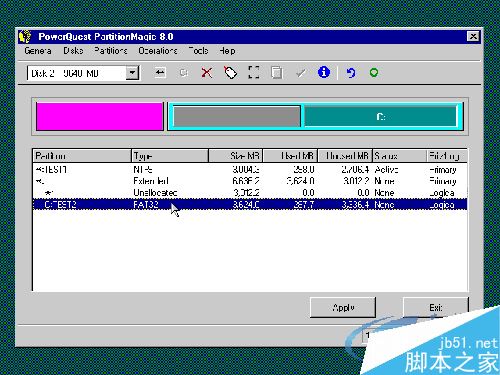
这时会发现原来的c区缩小到了后面,在它的前面多 出来一个未分配的空间,将这个空间按前面讲的方法分成一个新分区(图十五),图十五
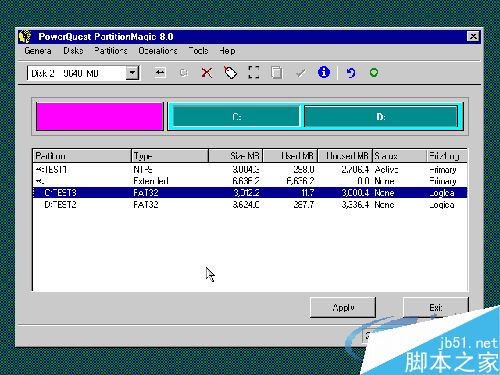
按apply,在弹出的窗口上按yes,程序会进行相关的操作,将数据写入硬 盘(图十六),图十六
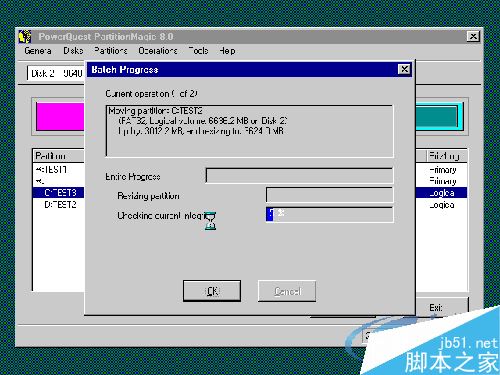
注意:原来的c盘现在变成了d盘,程序会将原来的c盘的数据移动到现在的d盘,如果不想移动数据,在操作的时候应该是从后面减小原来c盘的 空间;由于要移动数据所以操作会依据数据量的大小需要不同的时间;调整完成后按ok回到主窗口完成分区的拆分(图十七)。图十七
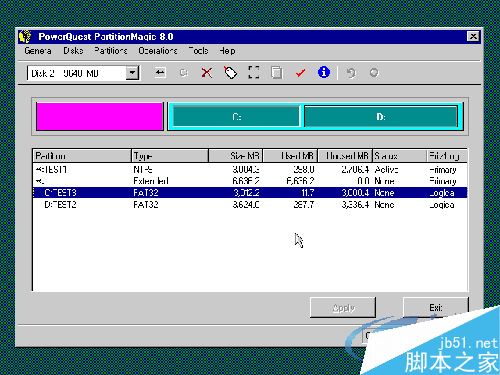
三、合并分区
合并两个分区,其中的一个分区会被删除,该分区上的数据会全部丢失,如果要删除的分区上有数据的话,需要先在dos或windows下将重要的数据移动到其它分区。
这里假设我们要将现在的c盘的空间合并到d盘,也就是回到拆分分区演示前的情况;
首先在c盘上按右键选择delete(图十八),图十八
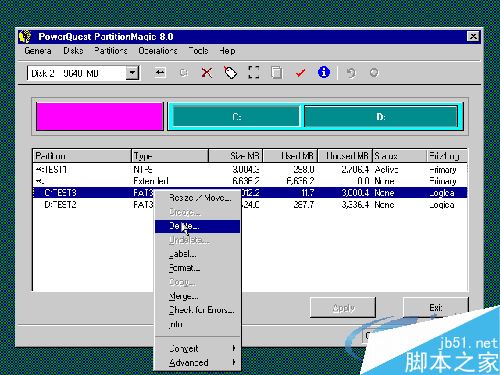

发表评论